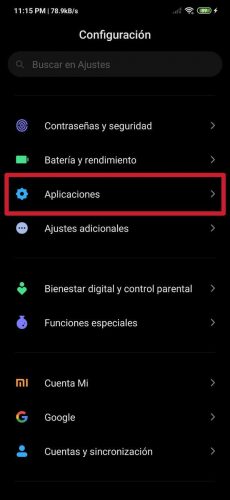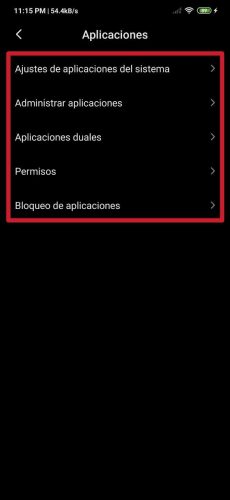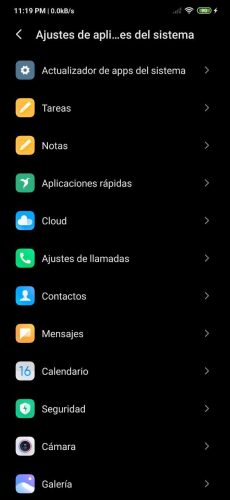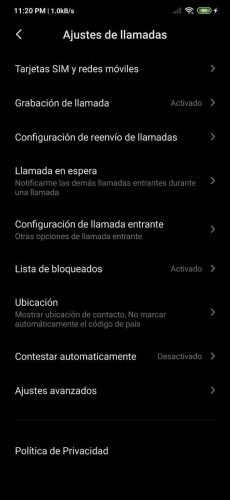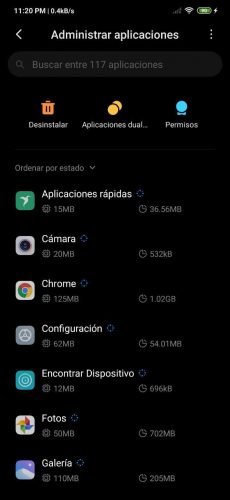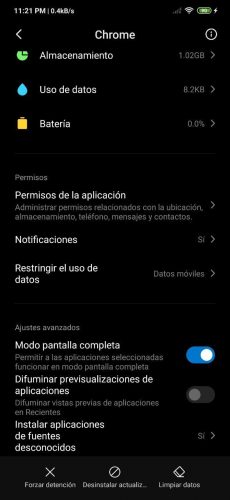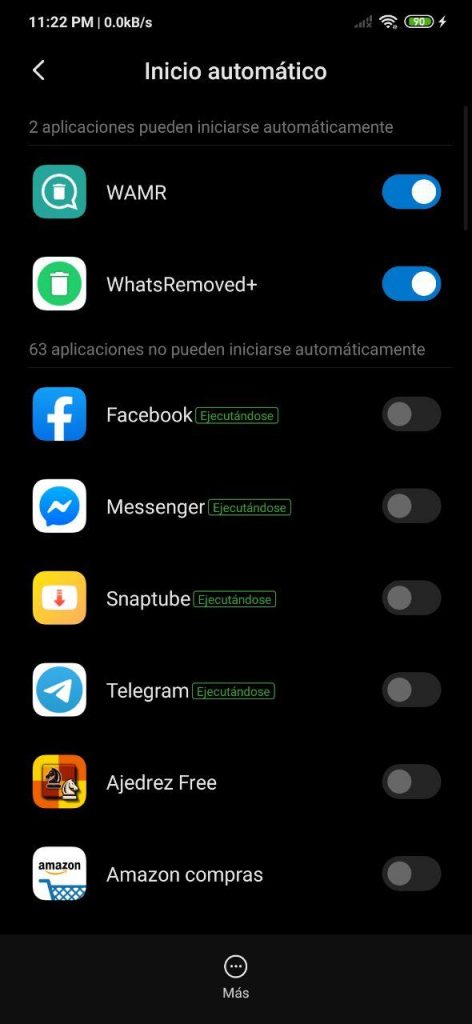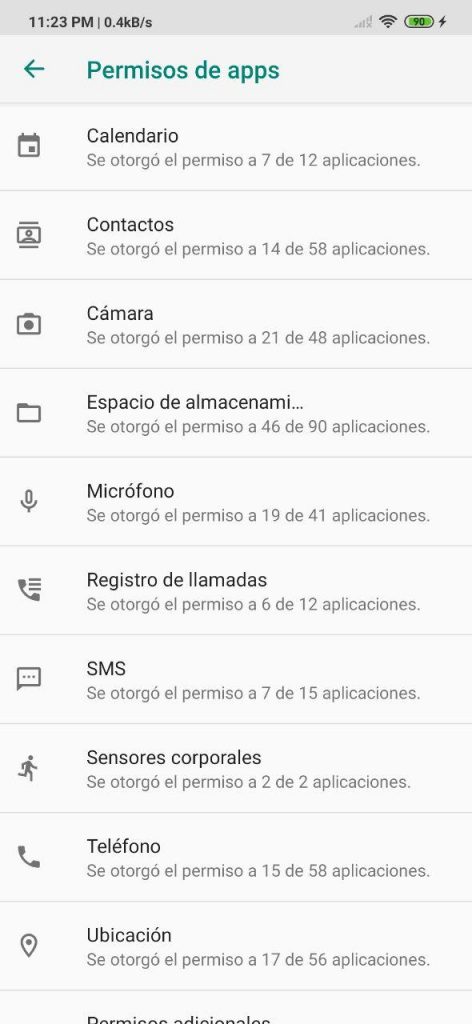MIUI to jedna z najbardziej kompletnych warstw, jakie mamy dzisiaj. Dzięki wysokiemu stopniowi dostosowywania pozwala nam to skonfigurować wszystkie sekcje na Androidzie, co jest bardzo korzystne pod każdym względem.
Jego interfejs, między innymi, przedstawia sekcję aplikacji w ustawieniach, która pozwala całkowicie skonfigurować zachowanie każdej aplikacji zainstalowanej na odpowiednim telefonie komórkowym. W tym przewodniku wyjaśniamy cel ustawień, które znajdujemy w tym dziale i jak uzyskać do nich dostęp, aby je zmodyfikować.
Możesz więc skonfigurować aplikacje na dowolnym Xiaomi lub Redmi
Pierwszą rzeczą do zrobienia, aby uzyskać dostęp do sekcji aplikacje a następnie zarządzanie nimi będzie konfiguracja, sekcja, która jest zidentyfikowana pod logo koła zębatego na jednym z ekranów głównych MIUI (lub szufladzie aplikacji) lub na wyświetlanym pasku powiadomień.
Następnie musisz wpisać numer pola 18 z konfiguracja, który jest Aplikacji. Istnieje pięć wpisów: Dostrajanie aplikacji systemowych, Zarządzaj aplikacjami, Podwójne aplikacje, Uprawnienia y Blokowanie aplikacji. Poniżej wyjaśniamy szczegółowo każdy z nich:
Dostrajanie aplikacji systemowych
W pierwszym wpisie, czyli Dostrajanie aplikacji systemowych, są hostowane, jak sama nazwa wskazuje, wszystkie aplikacje MIUI. W rzeczywistości to nic innego jak proste skróty do ustawień tych w jednym miejscu. Dzięki temu dostępowi można dokonać modyfikacji odpowiednich ustawień domyślnych każdej aplikacji systemowej (Aparat, Kontakty, Chmura, Kalendarz, Galeria, Przeglądarka, itp.).
Na przykład w aplikacji Aparat w tej sekcji Dostrajanie aplikacji systemowych, możesz włączyć lub wyłączyć dźwięki migawki, a także dostosować rozmiar obrazu, jakość wideo i wartości takie jak kontrast, między innymi te same, które można modyfikować, jeśli uzyskamy dostęp z aplikacji jako takiej ... tam to własne ustawienia dla każdej aplikacji.
Zarządzaj aplikacjami
En Zarządzaj aplikacjami Na liście znajdują się wszystkie aplikacje, od tych, które są wstępnie zainstalowane w fabryce, po te, które zainstalowaliśmy. Po pierwsze, w tym dziale możemy zobaczyć, ile pamięci RAM i wewnętrznej przestrzeni dyskowej zajmują. Dzięki temu wpisowi możemy je odinstalować, zobaczyć ich uprawnienia lub utworzyć dla nich podwójną aplikację, co wyjaśnimy poniżej.
Po kliknięciu dowolnej aplikacji znajdujemy zróżnicowane dane, takie jak zużyta bateria. Ponadto, między innymi, możesz skonfigurować ich powiadomienia i dostęp do danych mobilnych i / lub Wi-Fi, coś, co szczegółowo szczegółowo opisujemy Ten artykuł.
Podwójne aplikacje
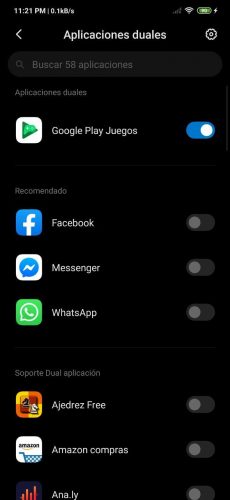
Wszystkie aplikacje, które można sklonować, znajdują się w podwójnych aplikacjach. Innymi słowy, są tylko te, które można skopiować maksymalnie dwa.
Wystarczy kliknąć przełącznik obok każdej aplikacji, aby wyświetlić ostrzeżenie, które należy kliknąć. aktywować sklonować to. W ten sposób można na przykład utrzymywać dwie oddzielne aplikacje WhatsApp, co umożliwia hostowanie dwóch kont WhatsApp z różnymi numerami telefonów na tym samym telefonie komórkowym; Możesz także klonować aplikacje takie jak Messenger, Facebook i Instagram oraz gry takie jak PUBG Mobile.
Uprawnienia
W czwartym polu oznaczonym jako Uprawnienia, znajdujemy następujące sekcje: Automatyczny start, Uprawnienia, Inne uprawnienia e Zainstaluj przez USB.

En Automatyczny start Możemy skonfigurować, które aplikacje mogą być uruchamiane automatycznie bez wcześniejszego działania po włączeniu telefonu komórkowego; w Uprawnienia Możemy ustalić, jakie podstawowe rodzaje dostępu mają każda aplikacja, niezależnie od tego, czy jest to system, czy użytkownik; w Inne uprawnienia znajdujemy dodatkowe uprawnienia dla każdej aplikacji, takie jak wyskakujące okienka lub ekran blokady; I przez Zainstaluj przez USB, aplikacje można instalować za pomocą rozwiązań takich jak Android Studio i komputer.
Blokowanie aplikacji
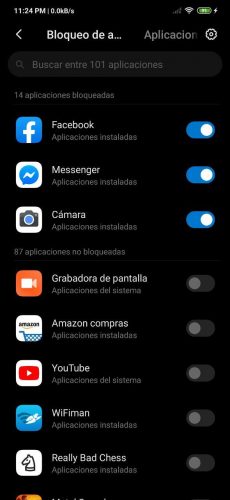
Wreszcie w Blokowanie aplikacji wszystkie aplikacje mobilne są ustawione. W tej sekcji możemy aktywować / dezaktywować ich blokowanie. Oznacza to, że możemy wybrać te, do których chcemy wprowadzić wzór odblokowania po ich wykonaniu, aby uniknąć sytuacji, w której ktoś niechciany i bez pozwolenia będzie chciał otworzyć określoną aplikację, która jest ograniczona.
Ważna uwaga: Wskazania, które podaliśmy, są oparte na MIUI 11 - w trybie ciemnym -, najnowszej wersji warstwy dostosowywania chińskiego producenta. Zachowuje to wiele sekcji MIUI 10, ale niektóre jego pola ustawień zostały nieco zmodyfikowane, więc należy to wziąć pod uwagę. Jednak praktycznie wszystko, co opisujemy w tym poście, powinno dotyczyć MIUI 10, chociaż niektóre możliwe rzeczy można by nieco przesunąć.